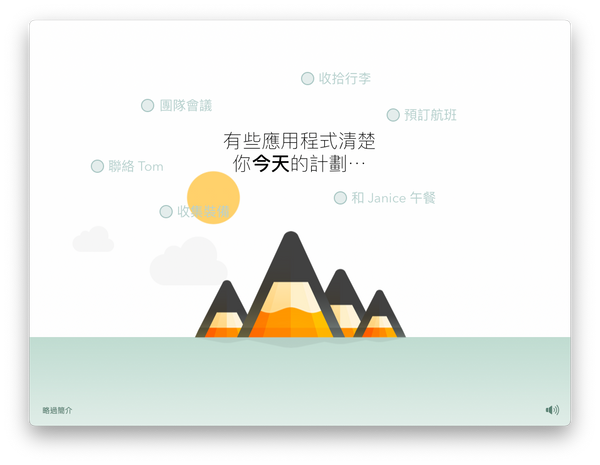一年一度進行 Apple 使用者聚會的時間又到了,這個聚會非常難得的延續了三年,因為前兩年都是分享跟時間管理相關的應用,總覺得該集滿這點數,於是這次想要說說深覺好用的網路資料庫服務 AirTable。
2018 AUGM | 台灣 Apple 使用者大會 - TWDC 蘋果授權訓練機構AUGM ( Apple User Group Meeting )是每年在世界各地舉辦的官方認證蘋果使用者聚會,2018 年台灣第三屆蘋果使用者聚會,於台中軟體園區S1智匯中心舉辦。TWDC 蘋果授權訓練機構ading
AirTable 畫面是一個看起來很像 Excel 的表格,但是在這個表格中的資料,卻可以用關連式資料庫的方式串連,為了規畫今天的課程,專程看了很多關於資料庫正規化的知識。
大綱約略是如此:
* 生活上方便的事物幾乎都是以資料庫的方式存在
* 拆解生活上的資料庫正規化
* 展示 AirTable 介面及功能
* 網路資料庫,大家一起來(現場大家一人一筆資料,送進 AirTable)
* 應用的可能性
如果您是第一次嘗試 AirTable,也歡迎使用下面連結,我將可以獲得